【Galaxy】のホーム画面は、「One UIホーム」アプリによってカスタマイズできますが、「Home UP」を利用することでさらに強力なものにできます。
たとえば、グリッド数の拡大、ページループ機能の採用、アプリ画面の背景をカスタマイズ等ができるようになります。
■【One UI7.0】にアップグレードしている場合は、こちらをご覧ください。
目次
1.グリッド数を変更する
スマホよりタブレットを意識したカスタマイズのようですが、スマホでも活用できます。
1)ホーム画面・アプリ画面
ホームアプリ【One UIホーム】における画面のグリッド数は、「ホーム画面」「アプリ画面」とも「4×5」「4x6」「5×5」「5×6」の4択ですが、これを〔4~7 × 4~7〕の16通りの選択が可能になります。
【Nice Lock】の「Home UP」をタップ⇒【ホーム画面】⇒【ホーム画面配置】および【アプリの画面配置】から、グリッド数を縦・横それぞれから選択します。
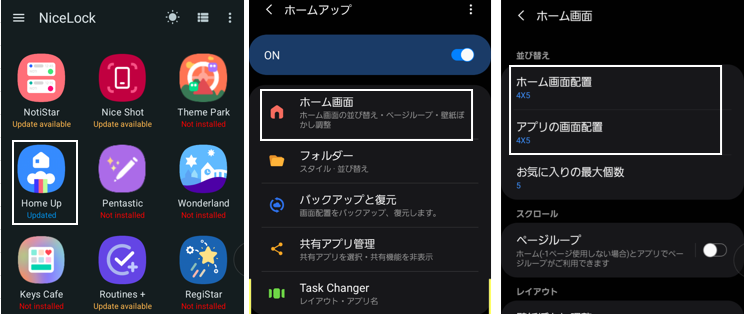
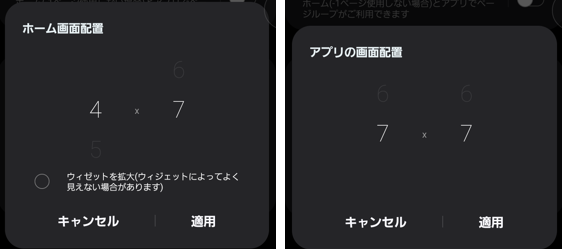
・グリッド数〔7×7〕の例
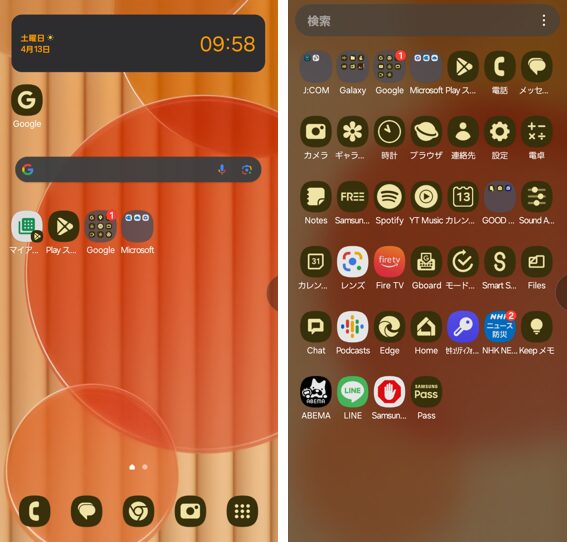
2)フォルダ
ホームアプリ【One UIホーム】におけるフォルダ内のグリッド数(アイコン数)は、「3×4」「4×4」の2択ですが、これを「3×3」「3×4」「4×4」「4×5」「5×5」「5×6」「6×6」「6×7」「7×7」の9通りの選択が可能になります。
【Nice Lock】の「Home UP」をタップ⇒【フォルダ】⇒【フォルダ配置】から選択します。
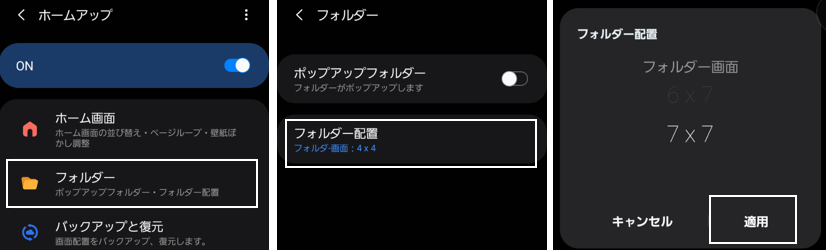
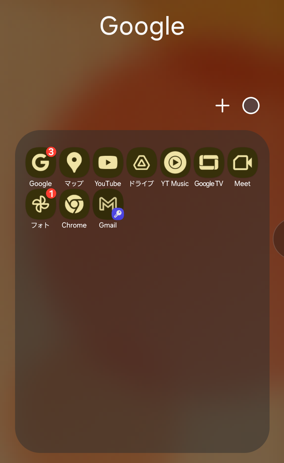
2.ドックに追加できるアイテム数を変更する
ホームアプリ【One UIホーム】における画面のドックに追加できるアイテム数は、最大4個までですが、9個まで増やすことができます。(スマホでの追加は7個ぐらいが限界です)
【ホーム画面】⇒【お気に入りの最大個数】から、5~9のいずれかを選択します。
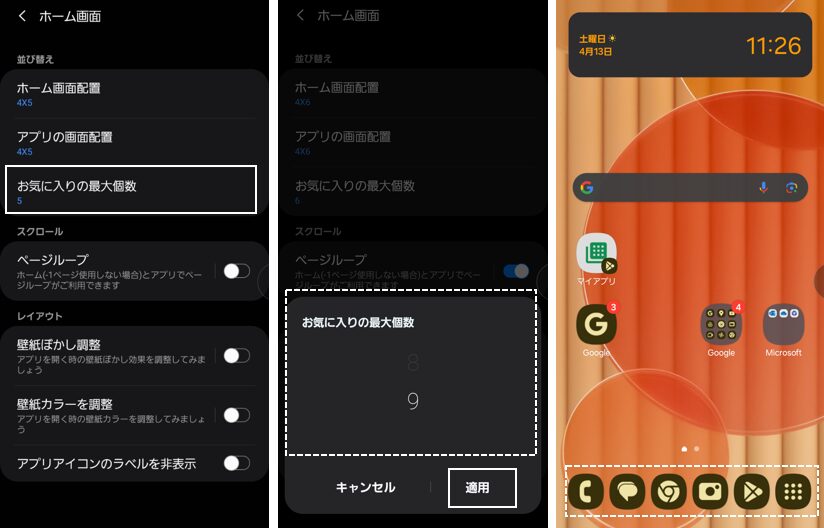
3.ページループを可能にする
ホームアプリ【One UIホーム】では、ページループ機能はありませんでしたが、【ホーム画面】⇒「ページループ」を有効にすると、
・ホーム画面:メディアページを非表示にしている場合に、ページループができます。
・アプリ画面:無条件にページループができます。
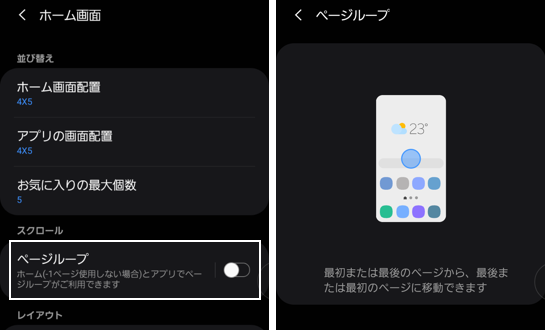
4.アイテム名を非表示にする
ホームアプリ【One UIホーム】では、アプリ名を非表示にできませんでしたが、【ホーム画面】⇒「アプリアイコンのラベルを非表示」を有効にすると、非表示にできます。
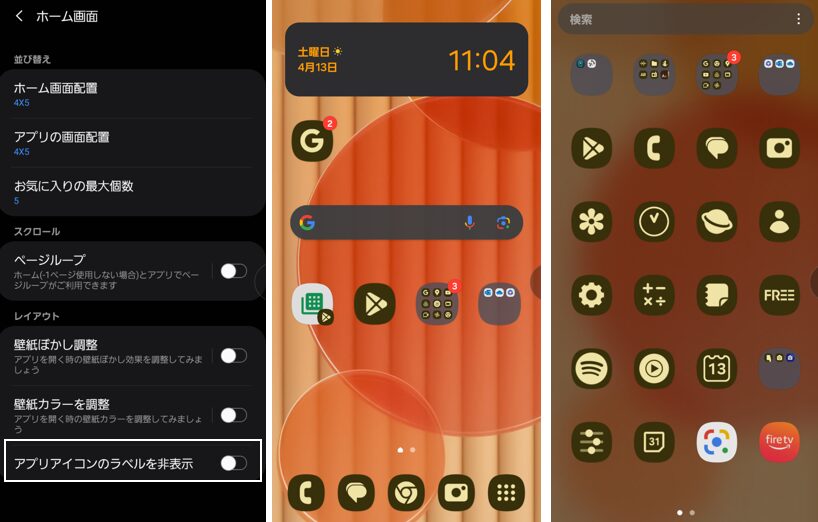
5.アプリ画面の背景をカスタマイズする
背景をぼかす
【ホーム画面】⇒【壁紙ぼかし調整】を有効にして、「壁紙のぼかし濃度」を設定します。
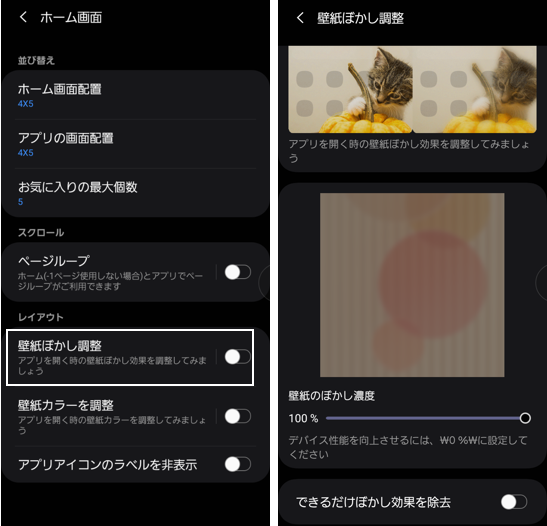
※もともとぼかしが入っているので、その効果のほどはよくわかりませんでした。
背景をカラー化する
【ホーム画面】⇒【壁紙カラーを調整】を有効にして、①色を選択して、②透明度を指定します。
壁紙を無視するなら透明度は100%に設定します。
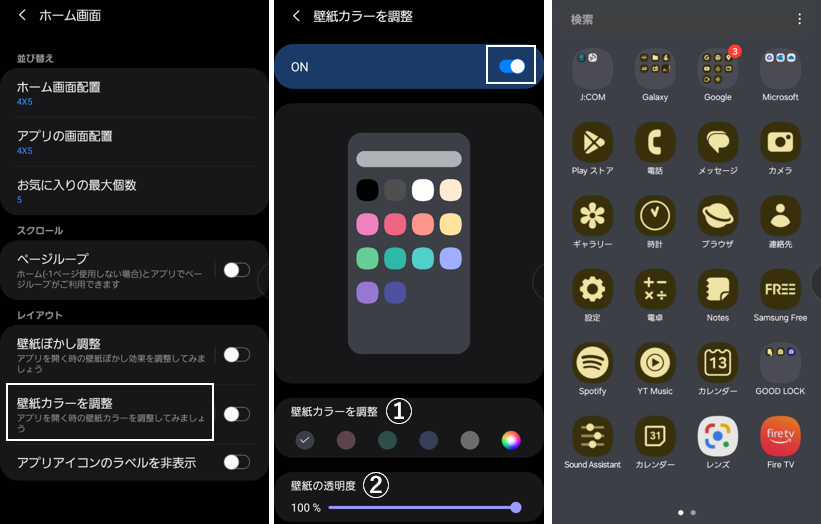
6.ホーム画面とアプリ画面のレイアウトをバックアップ・復元する
【ホームアップ】画面の【バックアップと復元】をタップして、【バックアップと復元】画面で、「ON」して「即時」をタップすると、現在の「ホーム画面」と「アプリ画面」のレイアウトを保存してくれます。
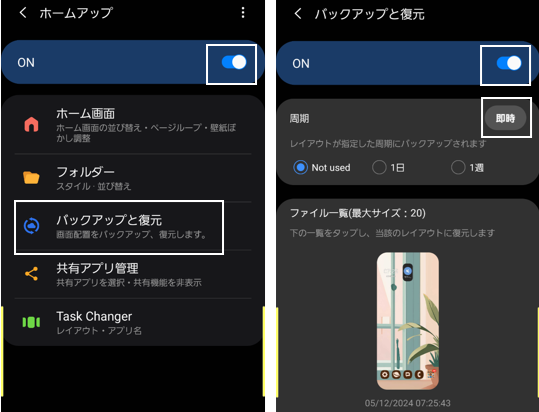
復元したいときは、保存したレイアウトをタップして、「確認」をタップします。
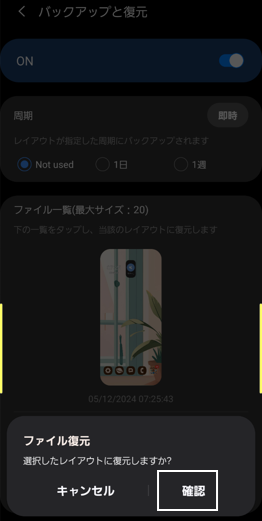
※あくまでもレイアウトのバックアップで、壁紙とはリンクしていません。





